Der folgende Abschnitt erklärt der Tab Tables and Fields. Grundlegende Informationen über die Verwendung von der Table-Komponente finden Sie im Abschnitt “Tabellen Extrahieren”.
Unter dem Tab Tables And Fields können eine oder mehrere SAP-Tabellen oder Views ausgewählt werden. Der Tab Tables and Fields besteht aus drei Unterabschnitten:
- Tables
- Fields
- Preview
Tables #
Um eine neue Tabelle hinzuzufügen oder eine bestehende Tabelle zu entfernen, klicken Sie auf [Add] oder [Remove]
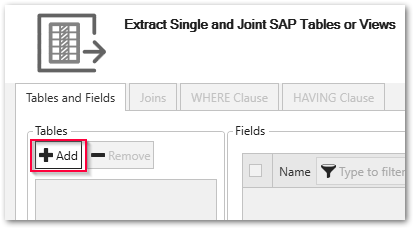
Fields #
Folgende Optionen stehen rechts unter Fields bei der Spaltenselektion zur Verfügung:
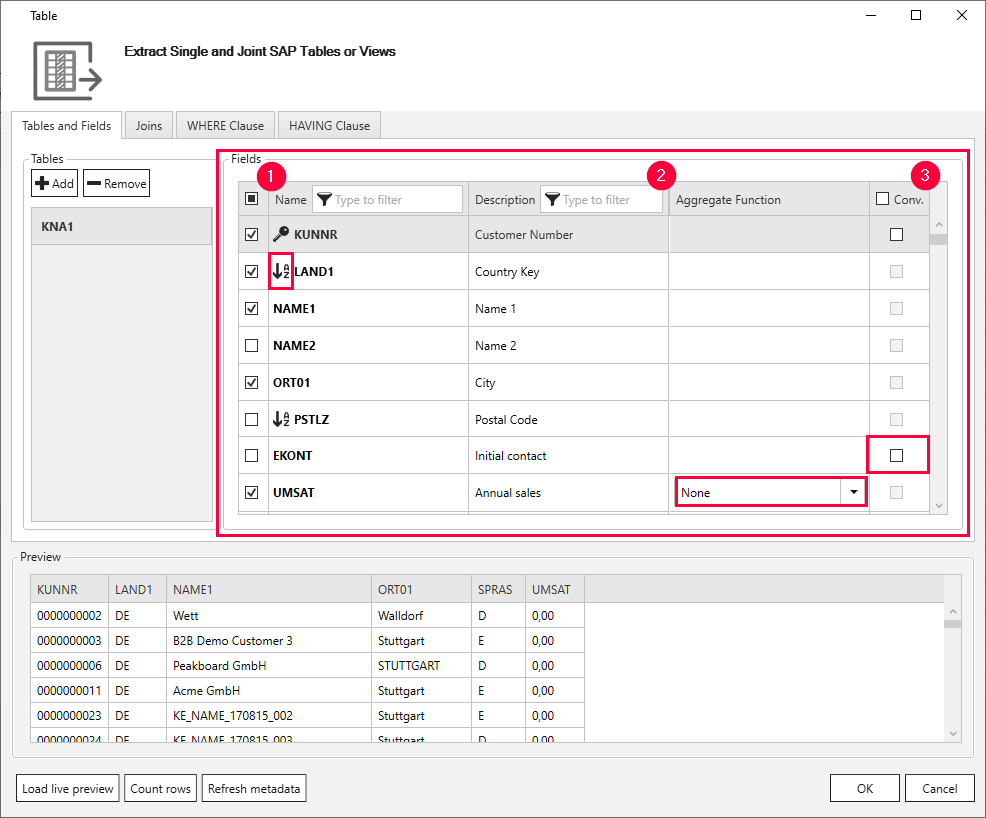
Die Table-Komponente importiert und markiert die dedizierten Indizes, wie z.B. Primärschlüssel oder Sortieroptionen, aus SAP.
Hinweis: Die Verwendung der indizierten Felder zur Filterung erhöht die Performance bei der Anwendung der WHERE-Bedingung.
Filter (1)
Der Spaltenname (Name) und die Spaltenbeschreibung (Description) lassen sich filtern.
Aggregate Function (2)
Es stehen folgende Aggregatfunktionen für Spalteninhalte zur Verfügung:
- None: Keine Aggregierung
- MEAN: Durchschnitt
- COUNT: Anzahl
- MAX: Maximum
- MIN: Minimum
- SUM: Summe
Tipp: Die Aggregatfunktionen sind nur bei nummerischen Felddatentypen (z.B. INT, FLOAT, DECIMAL) verfügbar.
Conv. - Use Conversion Routine (3)
Durch Aktivieren der Tri-State-Checkbox wird festgelegt, ob die im Data Dictionary gespeicherten Konvertierungsroutinen für die jeweiligen Felder verwendet werden.
Hinweis: die Verwendung von Conversion Routines in SAP führt zu einem merklichen Performance-Verlust (Leistungseinbuße). Die Extraktionsdauer erhöht sich.
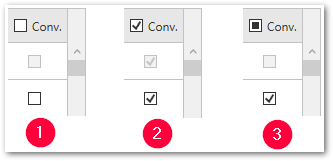
| Status der Checkbox | Beschreibung | Kommentar |
|---|---|---|
| (1) | keine Konvertierungsroutine ausgewählt | |
| (2) | Konvertierungsroutine aktiviert; nur mit dem Funktionsbaustein Z_XTRACT_IS_TABLE_COMPRESSION verfügbar |
keine Datentypsicherheit |
| (3) | Konvertierungsroutine aktiviert; nur mit dem Funktionsbaustein /THEO/READ_TABLE oder Z_THEO_READ_TABLE verfügbar |
Datentypsicherheit garantiert |
Typische Beispiele für Konvertierungsroutinen sind der Sprachenschlüssel (z.B. D auf der Datenbank, DE nach der Konvertierung) oder die Projektnummer (z.B. T000012738GT auf der Datenbank, T/12738/GT nach der Konvertierung). Nach der Konvertierung wird immer der Wert angezeigt, so wie er auch in der Transaktion SE16N im SAP GUI erscheinen würde
Preview #
Das Fenstersegment Preview eine Echtzeit-Vorschau der ausgewählten Felder und Tabellendaten an.
Hinweis: das Verwenden von nicht indizierten Feldern in der WHERE-Bedingung kann bei großen Tabellen ggf. zu langen Wartezeiten / Timeouts beim Preview führen.
Schaltflächen #
[Load live preview]
Ermöglicht eine Echtzeit-Vorschau der Extraktionsdaten ohne dafür die Extraktion auszuführen.
Daten mit Aggregatfunktionen lassen sich auch als Vorschau anzeigen.
[Count rows]
Gibt die Anzahl der Zeilen/Datensätze einer Extraktion aus unter Berücksichtigung der hinterlegten WHERE- und HAVING-Bedingungen.
[Refresh Metadata]
Durchführung eines erneuten Lookups auf die selektierte(n) Tabelle(n). Bestehende Mappings und Feldselektionen bleiben dabei erhalten, anders als beim erneuten Hinzufügen.
Die Refresh Metadata Funktionalität kann z.B. notwendig sein, wenn eine Tabelle SAP-seitig angepasst, ein anderes Quellsystem angebunden, oder ein Update des Quellsystems durchgeführt wurde. In solchen Fällen kann es zu Datenschiefständen kommen, die durch diese Funktion bereinigt werden.